Alterar a Perspectiva da Imagem no Illustrator - Guia Rápido
Bem-vindo a este guia rápido do Illustrator. Ele está aqui para ajudar você a aprender como alterar a perspectiva da imagem. O Adobe Illustrator possui muitas ferramentas para facilitar isso. Você pode mudar a perspectiva e explorar novas formas de criar.
Com ferramentas como a Free Transform Tool e a Perspective Distort Tool, mudar perspectivas é simples. Você achará fácil deixar suas imagens dinâmicas.

Principais Pontos
- Aprenda a usar a Free Transform Tool para ajustes rápidos de perspectiva.
- Explore os recursos exclusivos da Perspective Distort Tool no Illustrator.
- Entenda a importância de preparar a arte antes de alterar as perspectivas.
- Descubra atalhos de teclado para aprimorar seu fluxo de trabalho de design.
- Experimente ajustes canto a canto para maior controle criativo.
Introdução à Perspectiva no Illustrator
Aprender sobre perspectiva no Illustrator faz com que os gráficos pareçam mais profundos e atraentes. Existem três tipos principais de perspectiva: de um ponto, de dois pontos e de três pontos. Estes ajudam os artistas a mudar imagens de formas interessantes.
Designers usam ferramentas do Illustrator como a ferramenta de grade de perspectiva para fazer com que as imagens pareçam reais. Esta ferramenta é fácil de encontrar com o atalho Shift + P. Ela define a perspectiva de dois pontos como padrão.
Os artistas podem usar apenas uma grade de perspectiva por documento. Isso ajuda a manter designs complexos organizados. Para mostrar ou ocultar a grade, use Shift + Ctrl + I (Windows) ou Shift + ⌘ + I (Mac).
A ferramenta de seleção de perspectiva é fundamental para fazer com que os designs pareçam corretos. Ela é acessada com Shift + V. Esta ferramenta é essencial para manter as coisas alinhadas e em proporção.
Trabalhar com medidas precisas é importante, como a partir de projetos. Mas, alguns artistas preferem não medir. Isso lhes permite ser mais criativos com seus designs.
Para saber mais sobre as ferramentas de perspectiva, confira este tutorial. Ele está cheio de dicas para melhorar seus designs.
Compreendendo a Importância da Perspectiva na Arte
A perspectiva é fundamental na arte. Ela ajuda a mostrar profundidade e compreensão em uma peça. Os artistas usam métodos como perspectiva linear e aérea para nos envolver.
No Renascimento, os artistas usaram perspectivas de um, dois e três pontos. Isso os ajudou a criar ilusões espaciais incríveis.
Usar diferentes perspectivas torna a arte mais interessante. A perspectiva de um ponto foca em um único ponto. A perspectiva inversa, por outro lado, usa linhas que vão em direções opostas.
Leonardo da Vinci mostrou como fazer cenas parecerem reais. Ele usou técnicas como o encurtamento e a diminuição de tamanho. Estas fazem as cenas parecerem tridimensionais.
Com a nova tecnologia, os artistas têm novas formas de trabalhar. Câmeras de alta megapixel permitem que eles capturem a realidade com grande detalhe. Isso é chamado de foto-perspectiva.
O Adobe Illustrator tem ferramentas como a Perspective Grid Tool. Ela ajuda os artistas a ajustar a profundidade e manter os designs fiéis à forma.
Hoje, os artistas misturam técnicas antigas e novas. Compreender a perspectiva melhora a arte e a mantém fresca. Isso permite que os artistas experimentem coisas novas e contem histórias mais profundas através de seu trabalho.

Ferramentas Disponíveis para Alterar a Perspectiva
O Adobe Illustrator possui ótimas ferramentas para alterar imagens, textos e formas. A Free Transform Tool é muito útil. Ela permite que os usuários alterem as coisas facilmente. A Perspective Distort Tool é mais específica, mas adiciona profundidade às alterações. Saber como usar essas ferramentas pode melhorar seus designs.
Visão Geral da Free Transform Tool
A Free Transform Tool no Illustrator é fundamental para mudanças rápidas de perspectiva. Ela permite girar, redimensionar e endireitar objetos com apenas alguns cliques. Esta ferramenta é especial do Adobe Illustrator, tornando fácil ajustar perspectivas.
Os usuários podem selecionar textos e criar contornos antes de alterá-los. Isso mantém a arte precisa e intacta.
Introdução à Perspective Distort Tool
A Perspective Distort Tool é para alterações detalhadas de perspectiva. Ela usa quatro alças redondas nos cantos. Mover essas alças altera a aparência da imagem.
É ótima para projetos que precisam de efeitos visuais especiais. Esta ferramenta torna os designs mais criativos e únicos.
| Ferramenta | Funcionalidade | Uso | Recursos Exclusivos |
|---|---|---|---|
| Free Transform Tool | Altera perspectiva, gira e endireita imagens | Acessível via barra de ferramentas ou tecla "E" | Permite ajustes canto a canto |
| Perspective Distort Tool | Especializada para aprimoramentos de perspectiva | Disponível nas opções da Free Transform | Utiliza quatro alças para ajustes detalhados |
Aprender estas ferramentas do Illustrator é importante para designers. Elas ajudam a criar arte com perspectivas interessantes. Usar bem a Free Transform Tool e a Perspective Distort Tool é fundamental para melhores habilidades de design.
Processo Passo a Passo: Como Alterar a Perspectiva de uma Imagem no Illustrator
Alterar a perspectiva no Adobe Illustrator pode melhorar sua arte. Este guia mostrará como fazer isso passo a passo. Você aprenderá a preparar sua imagem e a usar o recurso Envelope Distort para grandes mudanças.
Preparando Sua Imagem para o Ajuste de Perspectiva
Primeiro, prepare sua imagem para as alterações. Escolha a imagem ou forma que deseja alterar. Certifique-se de que esteja em formato vetorial, pois as ferramentas do Illustrator funcionam melhor com vetores.
Se sua imagem estiver em formato raster, você pode precisar transformá-la em um vetor. Isso o ajudará a alterá-la mais facilmente.
Usando o Recurso Envelope Distort
O recurso Envelope Distort permite criar formas especiais para mudar a aparência da sua imagem. Para começar, selecione sua imagem e vá para Object > Envelope Distort > Make with Mesh. Em seguida, ajuste as configurações da malha para refinar a mudança de perspectiva.
Use as alças que aparecem para ajustar cada canto. Isso lhe dá mais controle sobre a aparência da sua imagem. É ótimo para artistas que desejam adicionar mudanças de perspectiva interessantes ao seu trabalho.
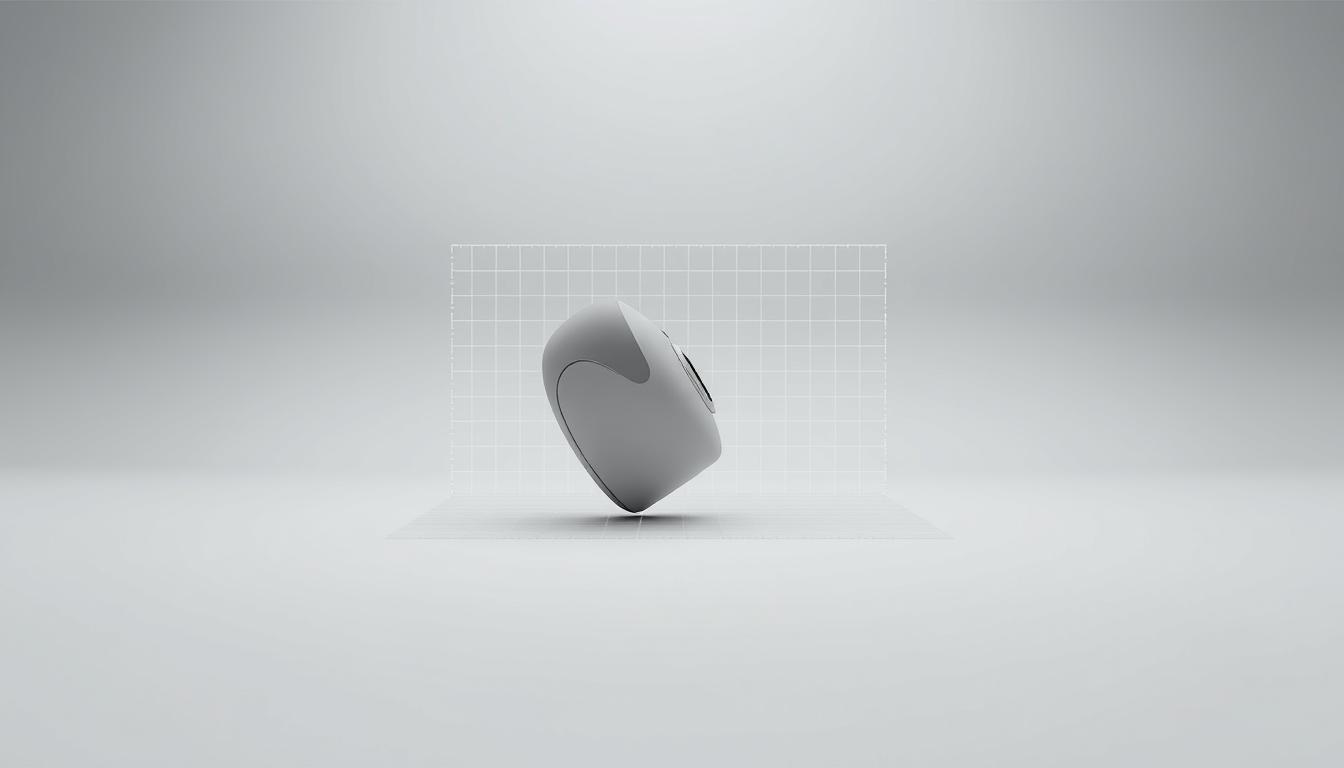
Distorcendo a Perspectiva para Texto
Adicionar perspectivas de texto distorcidas pode fazer seus designs se destacarem. O Adobe Illustrator permite que os criadores façam mudanças incríveis. Primeiro, você precisa criar contornos a partir do seu texto.
Criando Contornos a Partir do Seu Texto
Criar contornos é fundamental para a manipulação de texto. Comece selecionando o texto que deseja alterar. Vá ao menu e escolha Type > Create Outlines ou use Command + Shift + O no Mac. Isso transforma seu texto em um objeto, pronto para diferentes efeitos.
Usando a Free Transform Tool no Texto
Uma vez que você tenha os contornos, a Free Transform Tool é a próxima. Ela permite que você altere o texto de maneiras interessantes, como modificando a perspectiva. Selecione seu texto contornado e pressione E para usar a Free Transform Tool. Você pode então ajustar os cantos para maior controle.

Pressione Ctrl + Alt + Shift no Windows ou Cmd + Option + Shift no Mac para ajustes precisos dos cantos. Isso permite que você personalize seus designs para a melhor aparência.
Distorcendo a Perspectiva para Formas
Transformar formas no Illustrator abre um mundo de possibilidades criativas. Os usuários podem mudar a aparência de seus designs de várias maneiras. As ferramentas e métodos certos ajudam a alcançar efeitos visuais únicos.
Quando você deseja distorcer formas, é fundamental saber como selecioná-las e alterá-las.
Selecionando e Transformando Formas
Comece selecionando a forma que deseja alterar. O Adobe Illustrator facilita a seleção e transformação de formas. Clique na forma para usar a ferramenta de transformação livre.
Com o clique direito, você pode distorcer formas. Isso permite ajustá-las horizontal e verticalmente. Experimentar diferentes transformações adiciona profundidade e interesse aos seus designs.
Utilizando Alças de Ponto de Âncora para Distorção
As alças de ponto de âncora são cruciais na distorção de formas. Ao usar a ferramenta de transformação livre, quatro alças redondas aparecem nos cantos da forma. Essas alças permitem ajustar a perspectiva da forma com precisão.
Usar atalhos de teclado como Ctrl + Alt + Shift no Windows ou Cmd + Option + Shift no Mac oferece mais controle. Ao ajustar essas alças, os designers mantêm a integridade da forma enquanto obtêm o visual desejado. Isso aumenta a criatividade sem perder a qualidade.

Experimentando com Perspectivas Distorcidas
Explorar perspectivas distorcidas no design gráfico é empolgante. Isso pode fazer logotipos, ilustrações e branding se destacarem. Ao brincar com tamanho, camadas e cores, os designers criam peças que chamam a atenção.
Aplicações Criativas para Perspectivas Distorcidas
As perspectivas distorcidas fazem os gráficos se destacarem. Usar diferentes tipos de perspectiva muda a forma como vemos as coisas. Cores quentes como o vermelho fazem as coisas parecerem mais próximas, enquanto cores frias as fazem parecer mais distantes.
Camadas de formas e texturas são fundamentais. Adicionar saturação e gradientes também adiciona profundidade. Isso faz com que os elementos frontais se destaquem mais.
Dicas para Alcançar Efeitos Desejados
Aqui estão algumas dicas para usar perspectivas distorcidas:
- Varie as direções e intensidades das sombras para manter o realismo.
- Use perspectiva atmosférica para suavizar objetos distantes.
- Incorpore textura em elementos de primeiro plano para maior detalhe.
- Utilize pontos de fuga para guiar o foco do espectador.
- Experimente cores contrastantes para um impacto visual impressionante.
Estas dicas ajudam a destacar seus designs. As ferramentas do Illustrator como Free Transform e o painel Appearance ajudam muito. Manter as proporções corretas e evitar sombras uniformes também melhora seu trabalho.
Erros Comuns a Evitar
Trabalhar com perspectiva e ferramentas de transformação no Illustrator pode ser complicado. Conhecer os erro comuns ajuda muito. Muitos designers perdem detalhes importantes que causam erros. Ao evitar esses erros, você pode melhorar seus designs.
Preste atenção em manter as coisas em proporção ao distorcê-las. Isso ajuda a evitar falhas indesejadas em seu design.
Erros no Uso das Ferramentas de Transformação
Usar as ferramentas de transformação de forma errada é um erro comum. Muita distorção pode tornar as imagens irreconhecíveis. É fundamental usar corretamente ferramentas como a Free Transform Tool e a Perspective Distort Tool.
Sempre verifique suas alterações antes de finalizá-las. Dessa forma, você pode identificar e corrigir erros logo no início.
Garantindo Proporções ao Distorcer
Manter as proporções corretas ao ajustar a perspectiva é muito importante. Mudar tamanhos sem pensar no seu design pode parecer ruim. Use guias e grades para ajudar a manter o equilíbrio.
Por exemplo, ao escalar texto ou formas, certifique-se de que se encaixem bem em seu design. Isso faz com que sua arte pareça profissional.
Conclusão
Dominar as ferramentas e técnicas para ajustar a perspectiva da imagem no Illustrator é fundamental para designers gráficos. Ferramentas como Free Transform e Perspective Distort ajudam a levar sua arte a novos patamares. Este artigo mostrou como essas ferramentas impulsionam a precisão e a criatividade no design digital.
Experimentar diferentes perspectivas também pode despertar sua criatividade e aprimorar suas habilidades. Com a prática, alterar imagens e texto se torna mais fácil. Isso torna seu trabalho mais impactante. Técnicas avançadas tornam o ajuste de perspectivas eficiente e acessível a todos.
Continue explorando as possibilidades do Adobe Illustrator e use esses métodos em seus projetos. Ao fazer isso, você poderá criar trabalhos inovadores que se conectam com as pessoas. Isso também o ajudará a crescer como designer gráfico.
Perguntas Frequentes
O que é perspectiva em design gráfico?
Perspectiva em design gráfico mostra como os objetos se parecem em relação uns aos outros. Ela adiciona profundidade e faz as coisas parecerem mais reais. Também torna a arte mais atraente e guia para onde o espectador olha.
Como posso mudar a perspectiva de uma imagem usando o Adobe Illustrator?
O Adobe Illustrator possui ferramentas como a Free Transform Tool e a Perspective Distort Tool. Elas permitem alterar o tamanho e os ângulos de uma imagem. Dessa forma, você pode fazer com que ela tenha a aparência desejada.
O que é a Free Transform Tool e como a uso?
A Free Transform Tool permite alterar imagens, texto e formas. Você pode girá-los, escalá-los e distorcê-los. Basta selecionar o que deseja alterar e usar a Free Transform Tool. Em seguida, arraste as alças dos cantos para ajustar a perspectiva.
Por que é importante converter texto em contornos?
Converter texto em contornos é fundamental no Illustrator. Isso transforma o texto em formas vetoriais. Isso permite que você mude a perspectiva sem perder a aparência do design.
Quais erros comuns devo evitar ao ajustar a perspectiva?
Evite mudar demais as proporções. Isso pode fazer com que os designs pareçam falsos. Tente manter o tamanho original dos objetos o máximo possível. Isso faz com que seu produto final pareça melhor.
O que é o recurso Envelope Distort?
O recurso Envelope Distort no Illustrator permite distorcer imagens em formas e perspectivas. Você usa uma grade de malha para controlar como a imagem muda. Esta é uma forma flexível de alterar a perspectiva mantendo a consistência do design.
Posso usar perspectivas distorcidas para logotipos e materiais de branding?
Sim! Perspectivas distorcidas podem tornar logotipos e materiais de branding mais interessantes. Experimentar essas técnicas pode ajudar a criar uma imagem de marca única e memorável.
Como posso usar as alças de ponto de âncora de forma eficaz durante a distorção?
Para usar as alças de ponto de âncora no Illustrator, selecione a forma que deseja distorcer. Em seguida, ajuste as alças para obter diferentes efeitos. Isso lhe dá controle sobre a nova aparência da forma enquanto mantém o design coeso.
Advancing 3D generation to new heights
moving at the speed of creativity, achieving the depths of imagination.

